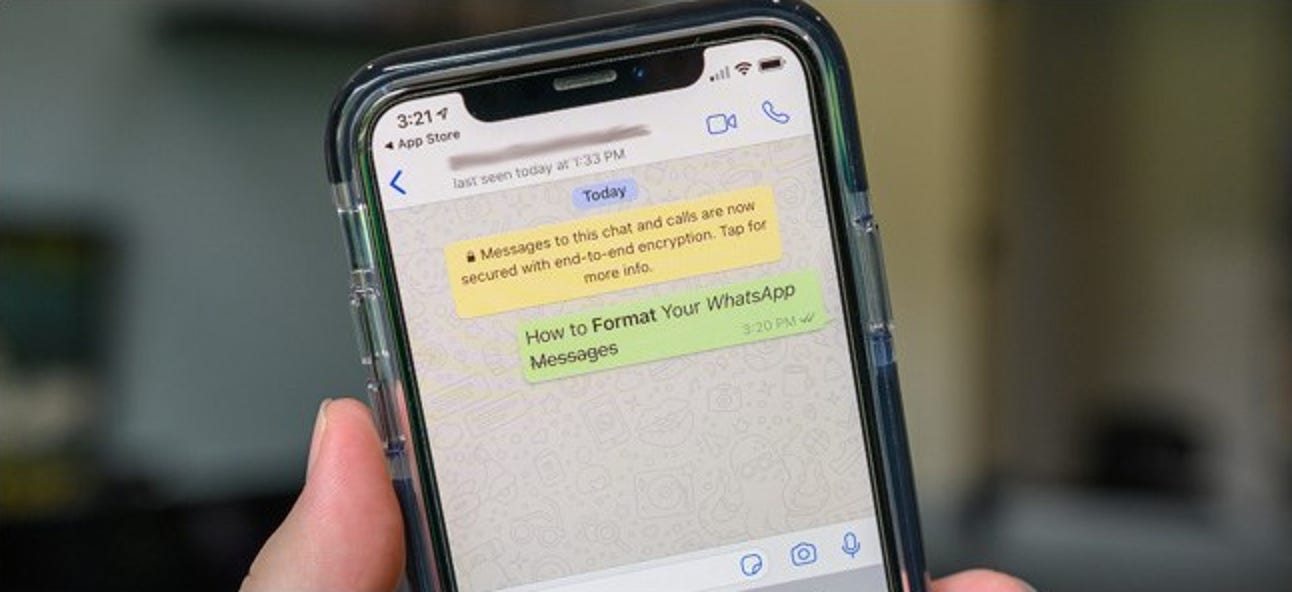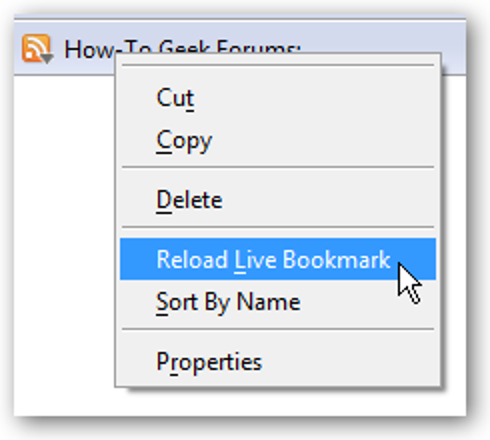Tout le monde sait que Firefox a des add-ons pour pratiquement tout, mais si vous ne voulez pas gonfler votre installation, vous avez toujours l’option de scripts Greasemonkey à la place. Voici un bref aperçu de leur utilisation.
Premiers pas avec les scripts utilisateur
Une fois Greasemonkey installé, la gestion de l’extension est vraiment facile. Cliquez avec le bouton gauche sur l’icône de la barre d’état pour activer / désactiver l’extension et cliquez avec le bouton droit pour accéder au menu contextuel affiché ici.
Que vous utilisiez le bouton Options dans la fenêtre du gestionnaire de modules complémentaires ou le menu contextuel illustré ci-dessus, les deux afficheront la boîte de dialogue Gérer les scripts utilisateur. Pour le moment, vous avez une belle table rase avec laquelle travailler… il est temps d’ajouter quelques scripts.

La majorité des scripts utilisateur se trouvent sur deux sites différents, le premier étant correctement nommé userscripts.org, et vous pouvez soit parcourir par tag, soit rechercher un script.
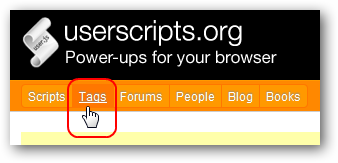
Comme vous pouvez le voir ici, votre recherche d’un type particulier de script peut être rapidement réduite en fonction de la catégorie. Il y a certainement beaucoup de choix.

Pour notre exemple, nous nous sommes concentrés sur la balise «textarea». Il y avait 62 scripts disponibles mais nous avons rapidement trouvé ce que nous recherchions sur la première page.

Installation, gestion et utilisation de vos scripts
Lorsque vous trouvez un script que vous souhaitez installer, visitez la page d’accueil du script et cliquez sur le bouton «Installer».

Une fois que vous avez cliqué sur le bouton Installer, Greasemonkey ouvrira la fenêtre d’installation suivante. Vous pourrez voir:
- Un résumé de ce que fait le script
- Une liste de sites Web sur lesquels le script est censé fonctionner (notre exemple est défini pour tous)
- Afficher la source du script si vous le souhaitez
- Prendre une décision finale sur l’installation du script ou l’annulation du processus

Un clic droit sur l’icône de notre barre d’état affiche notre nouveau script répertorié et actif.

La réouverture de la fenêtre Gérer les scripts utilisateur affiche:
- Notre nouveau script répertorié dans la colonne de gauche
- Les sites Web / pages inclus
- Une option pour désactiver le script (peut également être fait dans le menu contextuel)
- La possibilité de modifier le script
- La possibilité de désinstaller le script
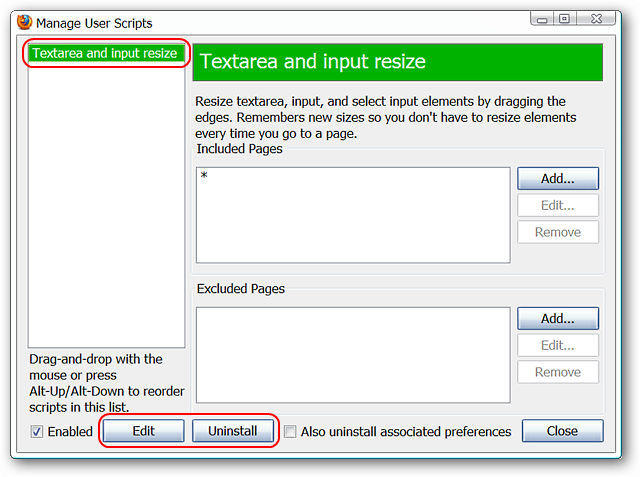
Si vous choisissez de modifier le script, il vous sera demandé de rechercher et de sélectionner un éditeur de texte par défaut de votre choix (première fois uniquement). Une fois que vous avez sélectionné un éditeur de texte, vous pouvez apporter les modifications souhaitées au script.

Nous avons décidé de tester notre nouveau script utilisateur sur le site. En allant dans la zone de commentaire en bas, nous pourrions facilement redimensionner la fenêtre comme vous le souhaitez.

La boîte de commentaires est définitivement devenue beaucoup plus grande.

Conclusion
Si vous préférez réduire au minimum le nombre d’extensions dans votre installation Firefox, Greasemonkey et le site Web Userscripts peuvent facilement fournir cette fonctionnalité supplémentaire sans le gonflement. Pour plus d’informations sur la détection automatique des scripts de sites Web, consultez notre article sur Greasefire.
pour les scripts de style utilisateur How-To Geek spécialisés qui peuvent être ajoutés à Greasemonkey.
Liens
Téléchargez l’extension Greasemonkey (modules complémentaires Mozilla)
Installer le script utilisateur Textarea & Input Resize
Visitez le site Web Userscripts.org
Visitez le site Web Userstyles.org